
Παρουσίαση της διασύνδεσης IOS Rentals - ΑΑΔΕ για το Ψηφιακό Πελατολόγιο
Με τη δημοσίευση του IOS Rentals 3.7 προστέθηκε η δυνατότητα διασύνδεσης του IOS Rentals με το myData της Ανεξάρτητης Αρχής Δημοσίων Εσόδων (ΑΑΔΕ) για την έκδοση και διαβίβαση εγγραφών Ψηφιακού Πελατολογίου. Καθώς πρόκειται για ενσωματωμένη λειτουργία στο IOS Rentals η διαδικασία δημιουργίας εγγραφών είναι ταχύτατη και εύκολη καθώς όλα τα πεδία είναι προ-συμπληρωμένα. Το παρόν άρθρο αποτελεί μία πλήρη παρουσίαση των λειτουργιών Ψηφιακού Πελατολογίου στο IOS Rentals και ένας βήμα-βήμα οδηγός για τα πρώτα σας βήματα. Αν έχετε απορίες μη διστάσετε να επικοινωνήσετε μαζί μας.
Εγγραφή στην ΑΑΔΕ
Για να χρησιμοποιήσετε το ψηφιακό πελατολόγιο απαιτείται εγγραφή στις υπηρεσίες του myDATA REST API της ΑΑΔΕ για την απόκτηση διαπιστευτηρίων (credentials). Από εκεί θα λάβετε ένα ψευδώνυμο (username) και ένα subscription key τα οποία στη συνέχεια θα χρειαστείτε για να ρυθμίσετε τη σύνδεση του IOS Rentals με την ΑΑΔΕ. Αν δεν έχετε ήδη εγγραφεί στο myData REST API ξεκινήστε πηγαίνοντας στο site της ΑΑΔΕ για να εγγραφείτε.
Ρύθμιση εταιρείας στο IOS Rentals
Αφού λάβετε διαπιστευτήρια από την ΑΑΔΕ πηγαίντε στον πίνακα ελέγχου εταιρειών του IOS Rentals και στις ρυθμίσεις της εταιρείας.
Γρανάζι πάνω δεξιά > Γενικές ρυθμίσεις > καρτέλα Άλλες ρυθμίσεις > ενότητα Φορολογία / ΑΑΔΕ
Συμπληρώστε τις πληροφορίες που ζητούνται: Επωνυμία επιχείρισης, ΑΦΜ, Δ.Ο.Υ. Αν έχετε υποκαταστήματα μπορείτε να δώσετε ξεχωριστό ID για το κάθε ένα. Για παράδειγμα 0 στην έδρα της επιχείρισης, 1 σε ένα υποκατάστημα, 2 σε κάποιο άλλο, κλπ. Αν η έδρα της επιχείρισης αντιστοιχεί σε κάποιο από τα σημεία παραλαβής/παράδοσης οχημάτων επιλέξτε το. Ορίστε το Ψηφιακό Πελατολόγιο σε Ναι και γράψτε το ψευδώνυμό σας και το subscription key της ΑΑΔΕ. Όλα τα δεδομένα που θα υποβάλλονται μελλοντικά στην ΑΑΔΕ θα αφορούν στο ΑΦΜ που δώσατε. Πατήστε αποθήκευση όταν είστε έτοιμοι.
Άδεια χρήσης λειτουργίας Ψηφιακού Πελατολογίου για το IOS Rentals
Οι λειτουργίες Ψηφιακού Πελατολογίου στο IOS Rentals απαιτούν ετήσια συνδρομή. Η Is Open source έχει την χαμηλότερη τιμή της αγοράς, μόλις 2,4 ευρώ/μήνα + ΦΠΑ, ή 36 ευρώ/έτος συμπεριλαμβανομένου ΦΠΑ. Μπορείτε να αγοράσετε συνδρομή για όσα έτη θέλετε. Συνιστούμε να έχετε για το τρέχον και το επόμενο έτος τουλάχιστον. Επίσης αγοράζοντας άδειες για περισσότερα έτη επωφελείστε τυχόν μελλοντικών αυξήσεων στις τιμές μας. Απο το αριστερό μενού επιλέξτε Ψηφιακό πελατολόγιο και στη συνέχεια πατήστε το κουμπάκι Άδεια χρήσης. Στο παράθυρο που θα εμφανιστεί θα δείτε τα έτη για τα οποία έχετε ήδη άδεια χρήσης καθώς και κουμπιά για αγορά νέας άδειας και εφαρμογή άδειας. Αν δεν βλέπετε αυτά τα 2 κουπιά είναι γιατί ο διαχειριστής του συστήματος δεν σας έχει δώσει δικαίωμα διαχείρισης αδειών χρήσης. Σε αυτή την περίπτωση θα πρέπει να επικοινωνήσετε μαζί του.

Πατήστε Αγορά άδειας. Μία φόρμα θα εμφανιστεί για να δώσετε την παραγγελία σας. Η άδεια θα εκδοθεί για το εμφανιζόμενο ΑΦΜ και ψευδώνυμο ΑΑΔΕ. Επιλέξτε τα έτη για τα οποία θέλετε να εκδοθεί άδειας χρήσης και στο τέλος υποβάλλετε την παραγγελία σας. Σύντομα θα λάβετε απάντηση από την Is Open Source με τους τρόπους πληρωμής, εκτελείτε την πληρωμή με τον τρόπο που επιθυμείτε και κατόπιν λαμβάνετε από την Is Open Source κωδικούς ενεργοποίησης της άδειας χρήσης για τα έτη που ζητήσατε. Καθώς η διαδικασία δεν είναι αυτοματοποιημένη σε κάθε βήμα θα πρέπει να περιμένετε την απάντησή μας. Οπότε παρακαλούμε έχετε λίγο υπομονή.
Εφόσον αποκτήσετε τους κωδικούς σας πατήστε Εφαρμογή άδειας. Στη φόρμα που θα εμφανιστεί επιλέξτε το έτος και εν συνεχεία πληκτρολογήστε τον κωδικό και πατήστε εφαρμογή. Επαναλάβετε τη διαδικασία αν έχετε αγοράσει άδεια για περισσότερα έτη.
Χρήση ψηφιακού πελατολογίου από λίστα κρατήσεων
 Όταν το εικονίδιο της ΑΑΔΕ είναι γκρι σημαίνει ότι δεν έχει γίνει καμία κίνηση Ψηφιακού Πελατολογίου για αυτή την κράτηση. Πατήστε το εικονίδιο όταν παραδίδετε το όχημα. Μπορείτε να το κάνετε και αργότερα επιλέγοντας Απώλεια διασύνδεσης στη συνέχεια. Θα εμφανιστεί ένα παράθυρο, όλα τα πεδία είναι προσυμπληρωμένα. Επεξεργαστείτε τα αν χρειάζεται. Πατήστε Προσθήκη και έχετε δημιουργήσει την εγγραφή. Η κατάσταση γίνεται Σε εξέλιξη.
Όταν το εικονίδιο της ΑΑΔΕ είναι γκρι σημαίνει ότι δεν έχει γίνει καμία κίνηση Ψηφιακού Πελατολογίου για αυτή την κράτηση. Πατήστε το εικονίδιο όταν παραδίδετε το όχημα. Μπορείτε να το κάνετε και αργότερα επιλέγοντας Απώλεια διασύνδεσης στη συνέχεια. Θα εμφανιστεί ένα παράθυρο, όλα τα πεδία είναι προσυμπληρωμένα. Επεξεργαστείτε τα αν χρειάζεται. Πατήστε Προσθήκη και έχετε δημιουργήσει την εγγραφή. Η κατάσταση γίνεται Σε εξέλιξη. 

Πατήστε το εικονίδιο της ΑΑΔΕ. Θα εμφανιστεί μία λίστα επιλογών. Επιλέξτε Ενημέρωση. Μπορείτε να ενημερώσετε την εγγραφή και αν θέλετε να την ολοκληρώσετε (κανονικά όταν επιστρέφεται το όχημα). Αν επιλέξτε να μην ολοκληρώσετε την εγγραφή η κατάσταση αλλάζει σε Σε αναμονή (πορτοκαλί), διαφορετικά σε Ολοκληρώθηκε (πράσινο).


Πατήστε το εικονίδιο της ΑΑΔΕ. Θα εμφανιστεί μία λίστα επιλογών. Επιλέξτε Ενημέρωση αν δεν είναι ολοκληρωμένη για να την ολοκληρώσετε. Αν είναι ολοκληρωμένη πατήστε Συσχέτιση με παραστατικό. Μπορείτε να τη συσχετίσετε με βάση το MARK του παραστατικού ή το ΦΗΜ (φορολογικός μηχανισμός). Σημειώστε ότι αυτή τη διαδικασία μπορείτε να την επαναλάβετε πολλές φορές. Δηλαδή μπορείτε να συσχετίσετε μία εγγραφή με πολλαπλά παραστατικά. Μπορείτε επίσης να συσχετίσετε πολλές κρατήσεις/εγγραφές με το ίδιο παραστατικό. Τέλος μπορείτε να συσχετίσετε την εγγραφή με παραστατικό πρωτού την ολοκληρώσετε. Όταν έχει συσχετιστεί με παραστατικό το κουμπί της ΑΑΔΕ θα εμφανίζετε ως ακολούθως (το δεξί τμήμα του έχει γίνει πράσινο):

Μπορείτε οποιαδήποτε στιγμή να ακυρώστε μία εγγραφή Ψηφιακού Πελατολογίου. Σε αυτή την περίπτωση από το παραθυράκι επιλογών επιλέξτε ακύρωση. Το κουμπί της ΑΑΔΕ μετά από αυτή την ενέργεια θα αλλάξει χρώμα σε κόκκινο. 
TIP: Αν θέλετε να κάνετε νέα εγγραφή ψηφιακού πελατολογίου για την ακυρωθήσα τότε θα το κάνετε από το μενού Ψηφιακό Πελατολόγιο παρέχοντας τον κωδικό της κράτησης. Το IOS Rentals πλέον θα έχει 2 εγγραφές DCL για αυτή την κράτηση, την ακυρωθήσα και τη νέα. Επιπλέον, στη λίστα κρατήσεων θα εμφανιστεί η νέα εγγραφή αντί της ακυρωθήσας.
Ανά πάσα στιγμή μπορείτε από το παράθυρο επιλογών να πατήσετε Λεπτομέρειες για να δείτε όλες τις πληροφορίες της εγγραφής ψηφιακού πελατολογίου για μία κράτηση. Το IOS Rentals θα σας δείξει όλες τις σχετικές εγγραφές που αφορούν στην ίδια κράτηση.
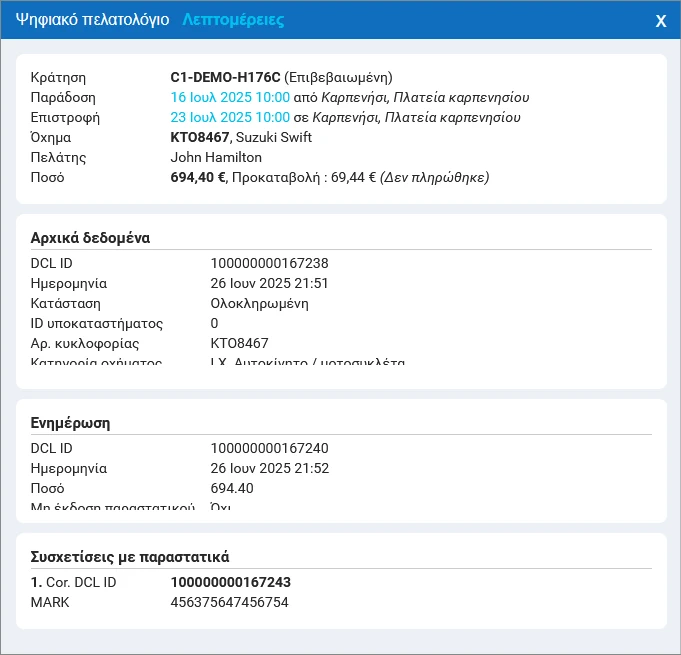
Χρήση ψηφιακού πελατολογίου από μενού Ψηφιακό πελατολόγιο
Εδώ η συσχέτιση με κράτηση δεν γίνεται αυτόματα αλλά έπειτα από δική σας επιλογή. Μπορείτε όμως να δημιουργήσετε εγγραφές ψηφιακού πελατολογίου για περιπτώσεις πέραν της ενοικίασης, όπως για Προσωπική χρήση ή Δωρεάν υπηρεσία. Σε αυτές τις περιπτώσεις δεν συσχετίζετε την εγγραφή με παραστατικό. Από αυτή τη σελίδα μπορείτε επίσης να εκτελέσετε Αναζήτηση με διάφορα κριτήρια όπως για παράδειγμα να δείτε ποιες εγγραφές είναι σε εξέλιξη ή ποιές αφορούν σε ένα συγκεκριμένο όχημα.
Το κουμπί Συγχρονισμός το πατάτε ΜΟΝΟ αν θέλετε να εισαχθούν στο σύστημα εγγραφές DCL απο την ΑΑΔΕ που δεν υπάρχουν, ή αν θέλετε να ενημερωθούν τα στοιχεία των εγγραφών από την ΑΑΔΕ γιατί τα αποθηκευμένα δεν είναι ενημερωμένα. Αυτή η λειτουργία είναι χρήσιμη αν έχετε δημιουργήσει ή τροποποιήσει εγγραφές ψηφιακού πελατολογίου από άλλες εφαρμογές ή πλατφόρμες και θέλετε να ενημερώσετε τα δεδομένα στο IOS Rentals με τις αλλαγές που έχουν γίνει. Η λειτουργία Συγχρονισμού θα φέρει αυτές τις εγγραφές στο σύστημα και θα ενημερώσει τις υφιστάμενες. Συνιστούμε να κάνετε όλες τις εγγραφές από το IOS Rentals ώστε να μην χρειάζεται να κάνετε συγχρονισμό. Εννοείται ότι αν εισαχθούν νέες εγγραφές στο IOS Rentals μέσω του συγχρονισμού αυτές δεν θα αντιστοιχούν με κρατήσεις. Για να αντιστοιχήσετε μία εγγραφή DCL με μία κράτηση θα πρέπει να πατήσετε το κουμπάκι + κράτηση και να δώσετε τον κωδικό της κράτησης.

Επίλογος
Για απορίες σχετικά με τη σωστή χρήση και διαδικασίες του Ψηφιακού πελατολογίου σας συμβουλεύουμε να απευθυνθείτε στην ΑΑΔΕ ή τον λογιστή σας. Η Is Open Source είναι κατασκευαστής λογισμικού, δεν ειδικευόμαστε σε λογιστικές, φορολογικές ή οικονομικές υπηρεσίες και συμβουλές.
- Το καλάθι είναι άδειο
Εργασίες
Ολοκληρωμένα έργα
IOS Rentals v3.8
Paypal checkout, διαγνωστικός έλεγχος και άλλα29 Νοεμβρίου 2025Open Shop 4.0, 4.1, 4.2
Removal of inline events, Paypal Checkout, dialog messages, myPOS19 Νοεμβρίου 2025IOS Rentals v3.7
Διαχείριση ζημιών οχημάτων, υποστήριξη Ψηφιακού Πελατολογίου της ΑΑΔΕ28 Ιουνίου 2025IOS Rentals v3.6
Εξαγωγή/Εισαγωγή δεδομένων, επιλογές κράτησης, συνολική εικόνα και NBG.16 Απριλίου 2025IOS Hotels 3.5
Κριτικές, συνεργάτες, IOS Sync, Συνολική εικόνα29 Μαρτίου 2025Open Shop 3.9
Βελτιώσεις στις μεθόδους αποστολής και πληρωμής καθώς και στη διαχείριση παραγγελιών.28 Φεβρουαρίου 2025Plugin κρατήσεων συνεργάτη
Plugins for Elxis and wordpress to display IOS Rentals affiliate reservations10 Ιανουαρίου 2025IOS Rentals v3.5
Βελτιωμένες λειτουργίες συνεργατών και IOS Sync10 Ιανουαρίου 2025IOS Rentals v3.4
Συγχρονισμός κρατήσεων με τρίτους (IOS Sync)24 Νοεμβρίου 2024Open Form Manager
A free open source component for managing forms20 Σεπτεμβρίου 2024



